友人に大きなファイルを渡したいときにメールで送れなかったり、オンラインストレージで共有するのが面倒な時に使える便利なサービスがあります。
それが「Firefox Send」です。
ブラウザの「Firefox」を開発しているMozillaという団体が提供しているので信頼度も高いと思います。
Contents
Firefox Sendの機能
Firefox Sendの便利なところは、「一時的なファイル共有」という点です。
ダウンロード回数や保存期間を指定することができます。
指定した回数、ダウンロードされたり、指定した期間が過ぎればファイルは削除されます。
またパスワード設定も可能なのでセキュリティもバッチリです。
Firefox Sendは無料で使え、ユーザー登録も必要ありませんが、Firefoxアカウントを使ってログインすることで、送信サイズやダウンロード回数、保存期間を拡張することができます。
比較すると以下のようになります。
| ログインなし | ログインあり | |
|---|---|---|
| 送信サイズ | 最大1G | 最大2.5G |
| ダウンロード回数 | 1回 | 最大100回 |
| 保存期間 | 最長1日 | 最長7日 |
Firefoxアカウントはブラウザの Firefoxと共通ですので、既に Firefoxを使っていてアカウントを作っている人は新規に作成する必要はありません。
Firefoxアカウントはもちろん無料で作成できるので、Firefox Sendを使うのであれば作っておいたほうがいいでしょう。
Firefox Sendの使い方
実際にファイルを共有してみます。
Firefox Sendはこちらからアクセスできます。

ファイルのアップロード
ログインする場合は右上の「ログイン」をクリックすればログイン画面が表示されますので、Firefoxアカウントがあればログインし、なければ新規作成してください。

送信したいファイルを「ファイルをドラッグ&ドロップ」と書かれているところにドラッグ&ドロップするか、「アップロードするファイルを選択」をクリックしてファイル選択ダイアログから選びます。
するとファイル名がリスト形式で表示されます。
複数のファイルを登録でき、ログインなしだとファイルサイズの合計が1Gまで、ログインするとファイルサイズの合計が2.5Gまでとなります。
もちろんファイルの種類は何でもOKです。
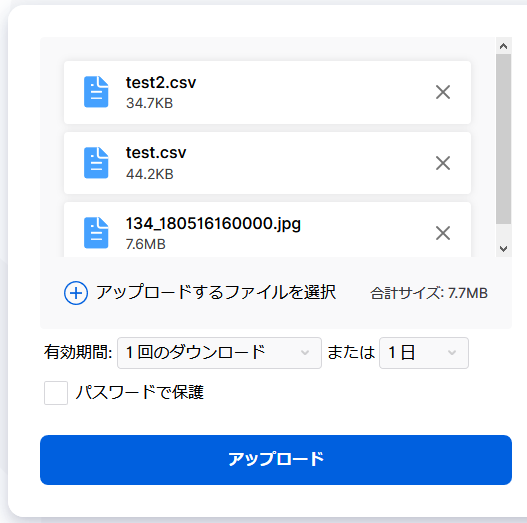
次に有効期間の設定をしますので、ダウンロード回数と期間を選択します。
ログインなしの場合は、使えない設定を選択するとログイン画面に遷移します。
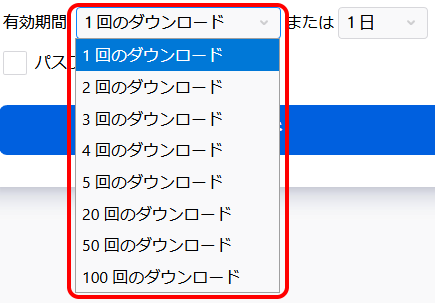
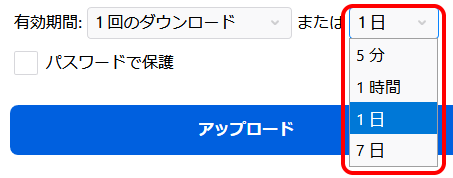
セキュリティを高めるためにパスワードの保護をお勧めしますので、「パスワードで保護」にチェックを入れるとパスワードを設定することができます。
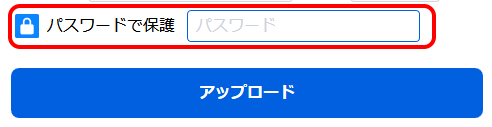
設定が完了し、アップロードをクリックすると Firefox Sendにファイルがアップロードされ共有リンクが作成されます。
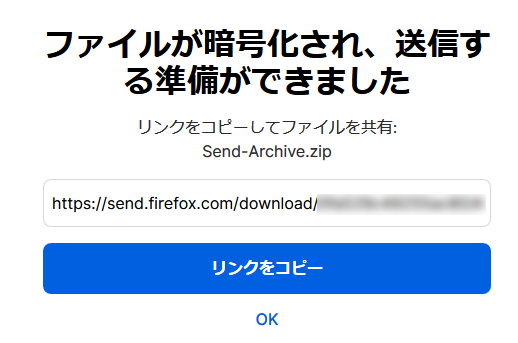
「リンクをコピー」をクリックするとクリップボードに共有リンクがコピーされますので、ファイルを送りたい人にこのリンクを知らせてください。
OKボタンで閉じると、最初の画面に戻りますが、履歴が表示されるようになります。
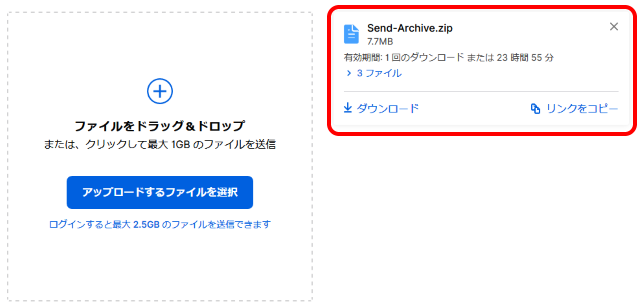
リンクをコピーし忘れたり、貼り付けに失敗した場合でも、履歴からコピーすることができますし、有効期間の確認もできるので便利です。
ファイルのダウンロード
共有リンクを受けとった人は、そのリンクをクリックするとダウンロード画面が表示されます。
パスワード設定してある場合は、ここでパスワードの入力が求められます。
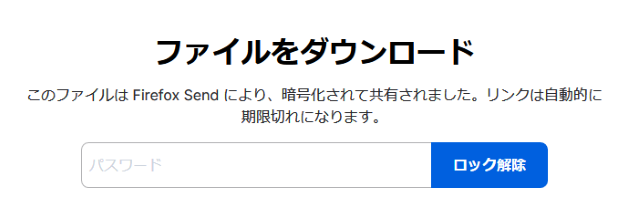
パスワードを入力して「ロック解除」をクリックすればダウンロードできるようになります。
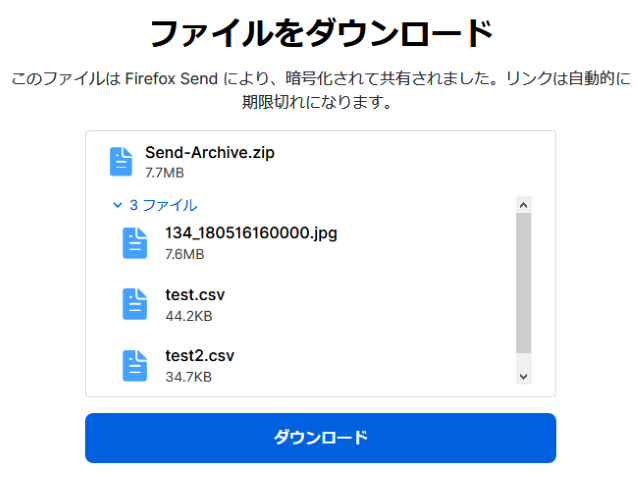
「ダウンロード」をクリックすれば、ファイルがダウンロードされます。
複数のファイルがある場合は圧縮ファイルに格納されているので、ダウンロード後に解凍すればOKです。
有効期限の確認
有効期限の切れたリンクに再度アクセスしても期限切れと表示されます。
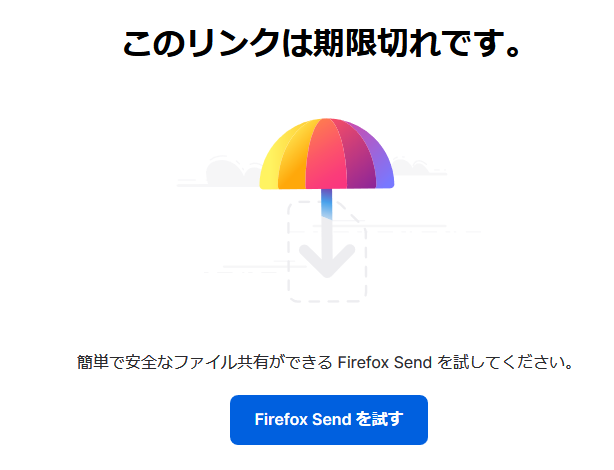
また、送信した人の Firefox Sendの画面の履歴からも有効期限の切れたファイルは消えます。
まとめ
一時的にファイルを共有するサービスは色々ありますが、ユーザー登録なしで使えるのはかなり便利ですね。
有効期限やパスワードを設定をすることでセキュリティ対策もできますので安心して使えると思います。
Firefoxアカウントでログインすることで、さらに機能拡張できるので複数回のダウンロードやより長い期間の保存をしたい場合は、Firefoxアカウントを登録してください。
ブラウザのみを使うサービスなので、パソコンに限らず、Androidスマホやタブレット、iPhone、iPadなどでも使えます。
スマホならブラウザでファイルをアップロードして、共有リンクを LINEで送れば簡単にファイル共有できます。



コメント